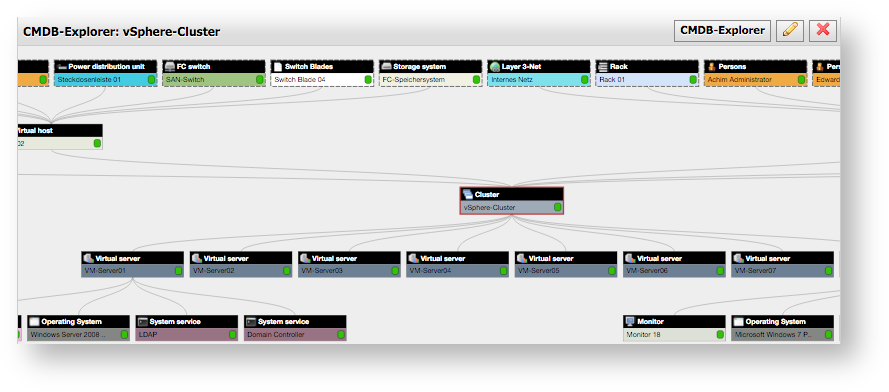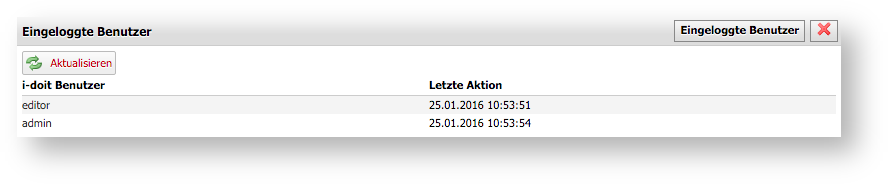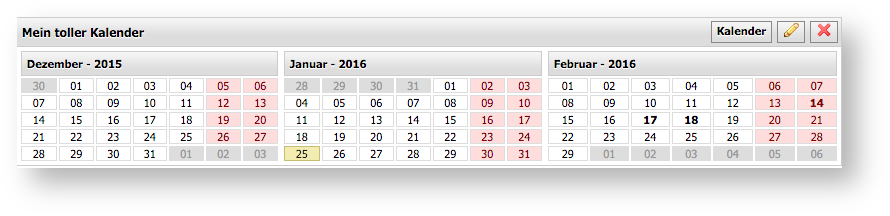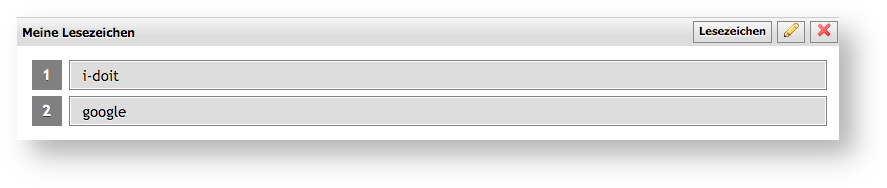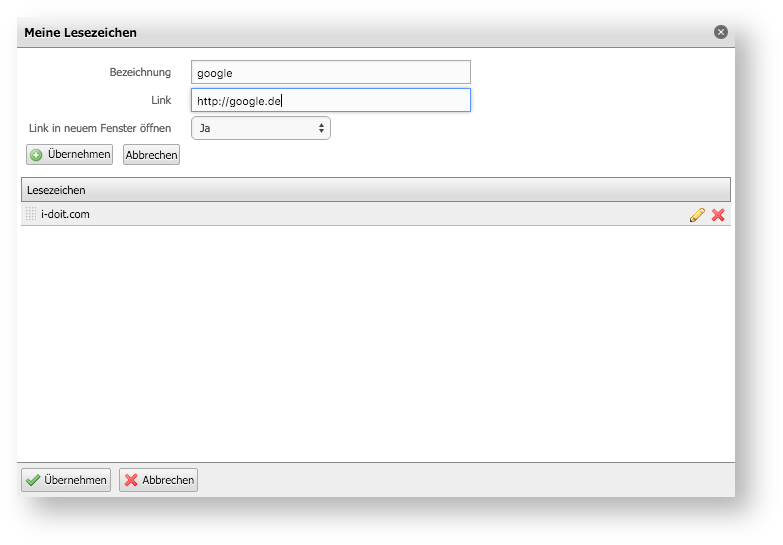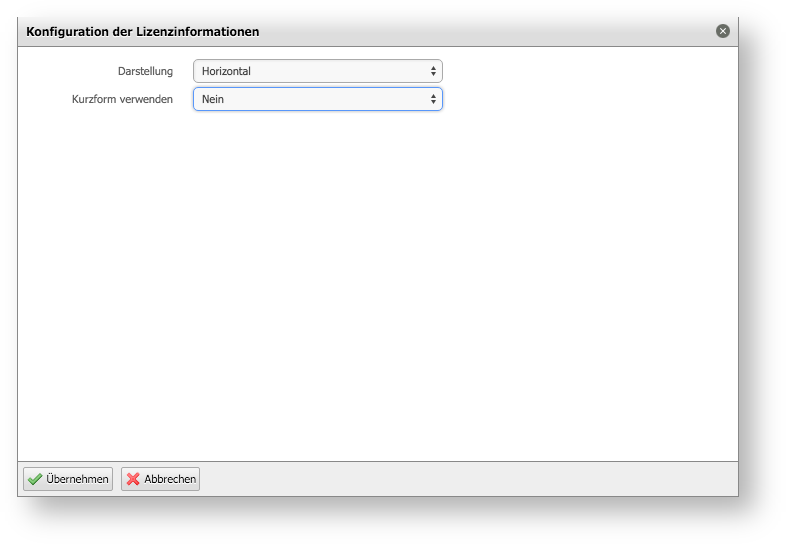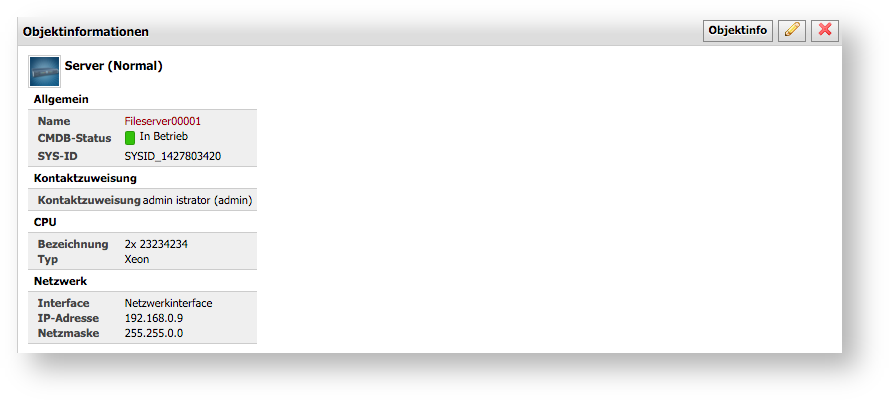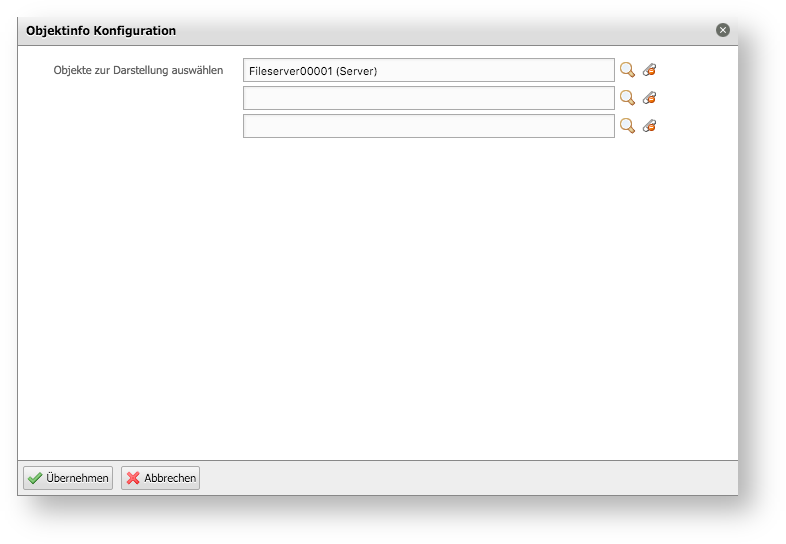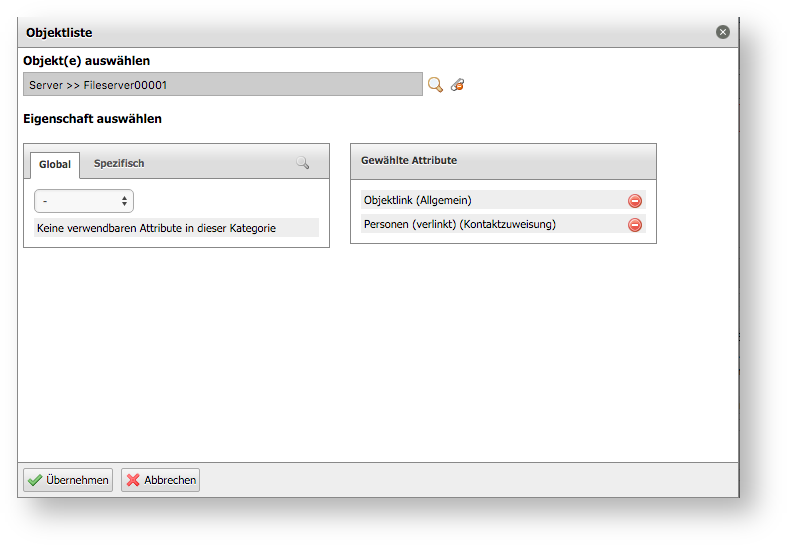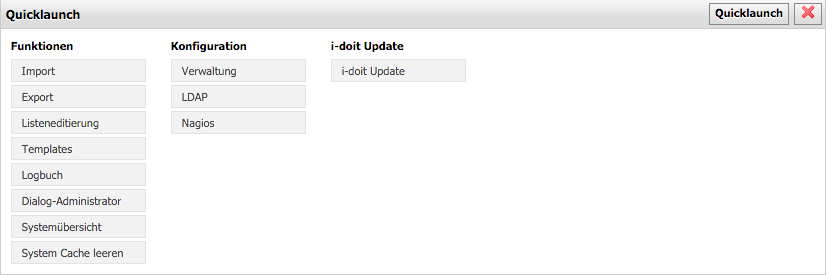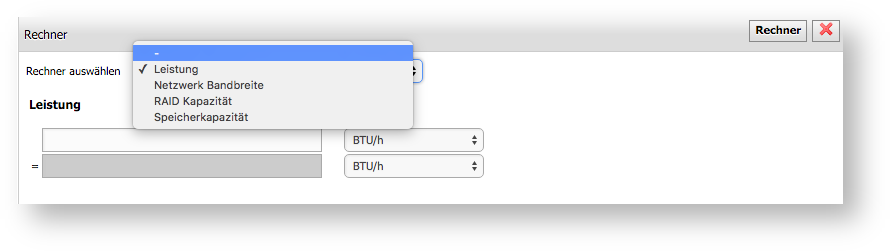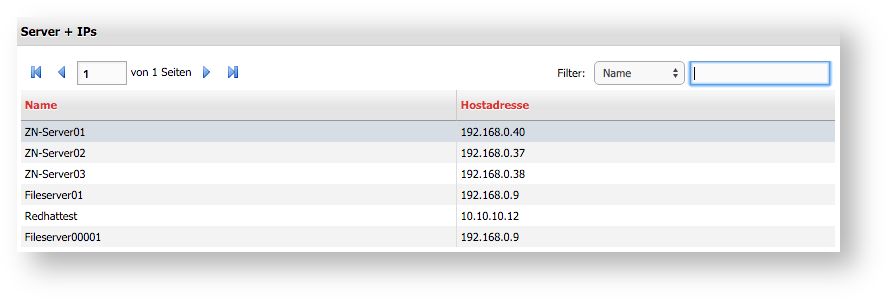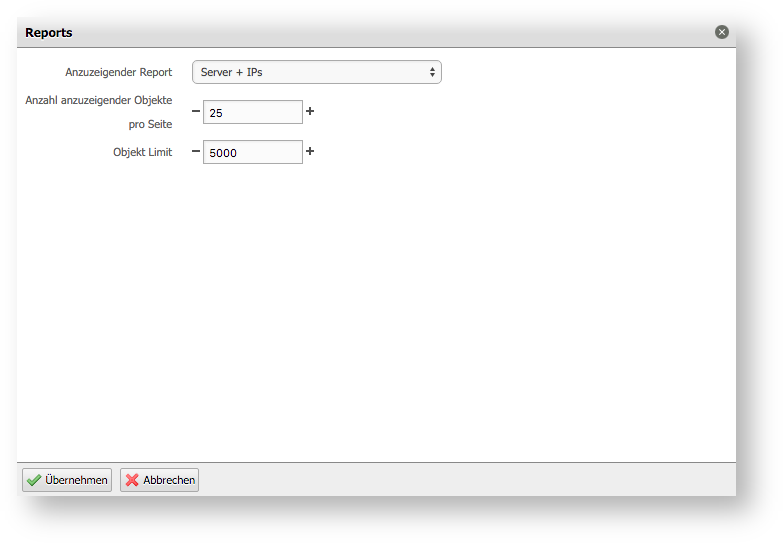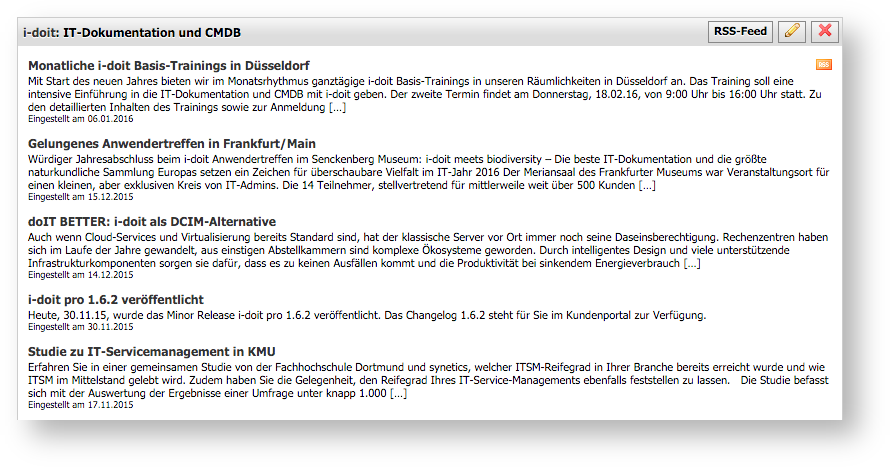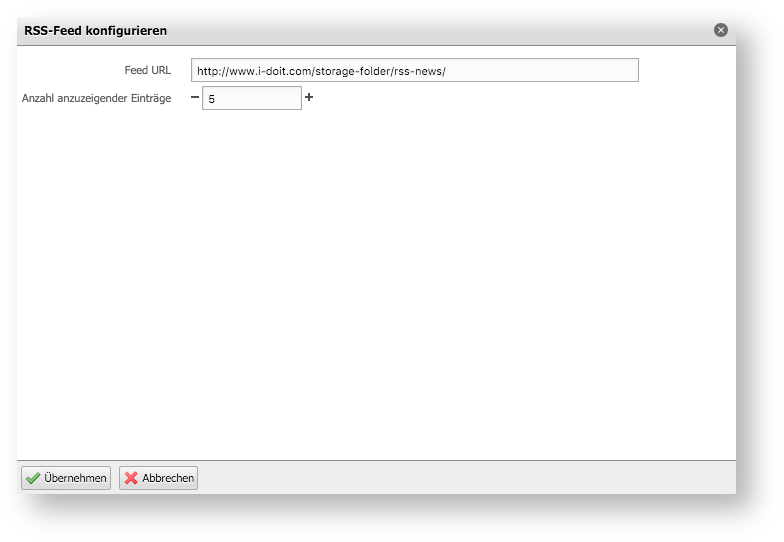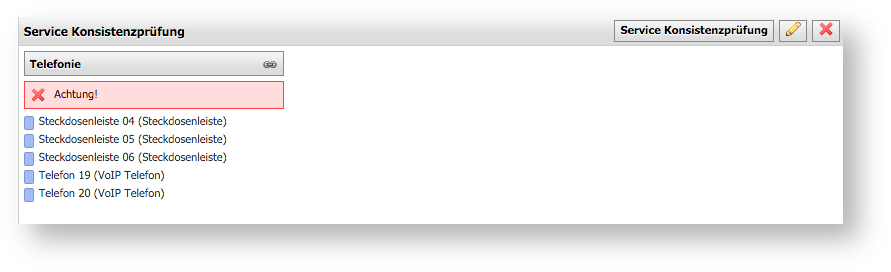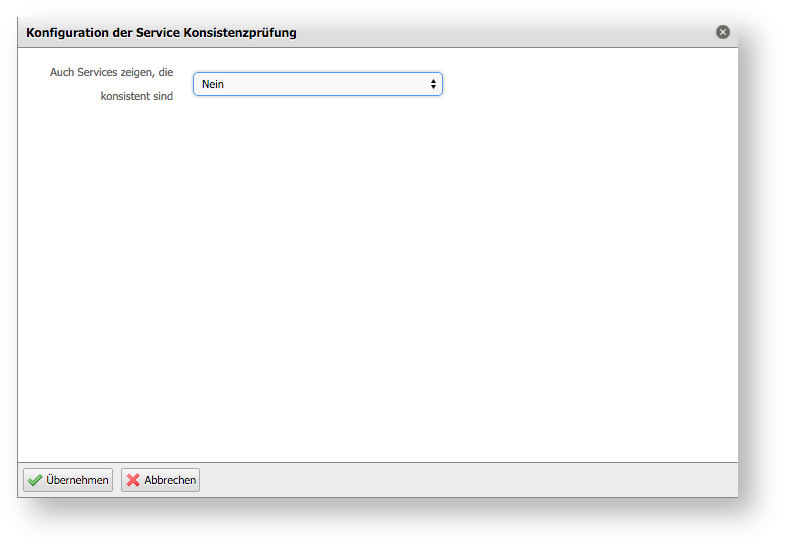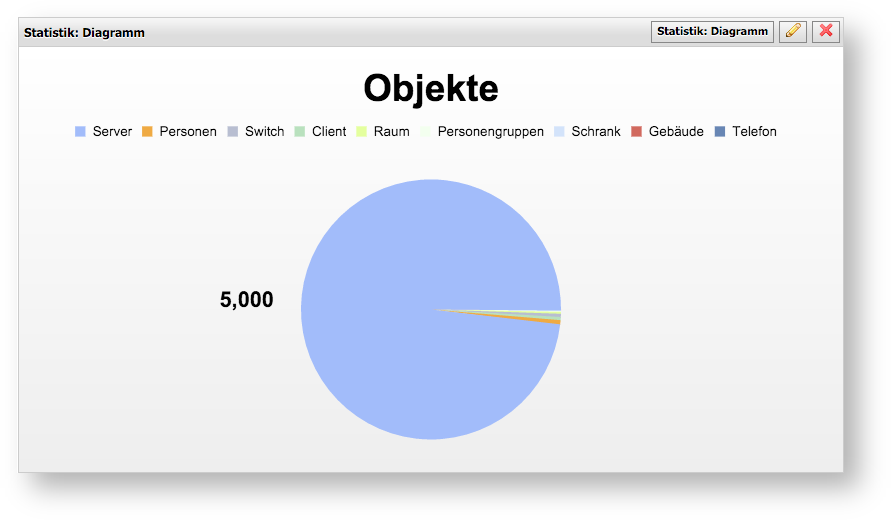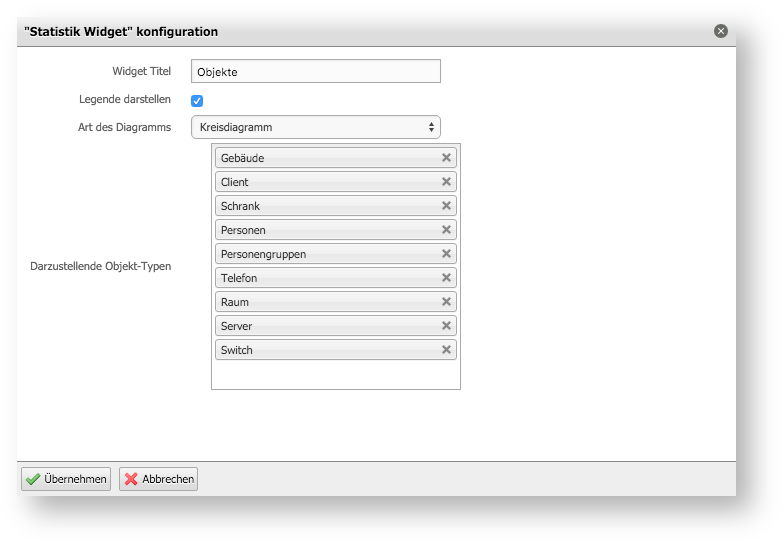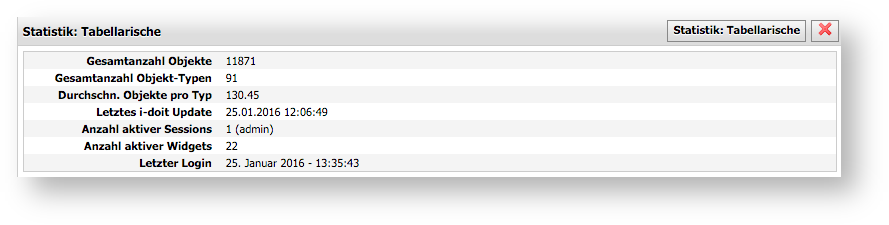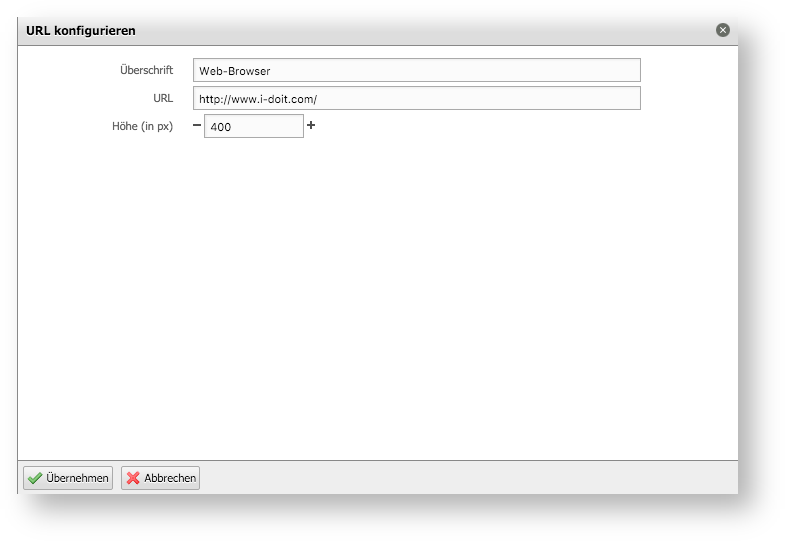Dashboard und Widgets#
Damit du nach der Anmeldung in i-doit deine wichtigsten Informationen auf einen Blick erhältst, kannst du dir dein Dashboard mit sinnvollen Widgets einrichten. Jeder Benutzer in i-doit hat sein eigenes Dashboard und kann damit seine eigene Sicht auf die Daten einrichten. Solltest du aber das "ultimative" Dashboard eingerichtet haben, kannst du dies auch als Standard definieren oder einzelnen Benutzern übergeben.
Aufruf#
Das Dashboard erreichst du automatisch nach der Anmeldung in i-doit. Alternativ kannst du auf das  -Symbol in der Brotkrumen-Navigation (Breadcrumb-Navigation) oder das i-doit-Logo im oberen, linken Bereich klicken.
-Symbol in der Brotkrumen-Navigation (Breadcrumb-Navigation) oder das i-doit-Logo im oberen, linken Bereich klicken.
Verfügbare Widgets#
Mehrfachauswahl
Du kannst auch einzelne Widgets mehrfach auf das Dashboard legen, um beispielsweise mehrere Reports anzeigen zu lassen.
CMDB Status Lebenszyklus#
Du kannst du über den Stift eins oder mehrere Objekte auswählen und in einem Graphen den Statusverlauf darstellen lassen.
CMDB-Explorer#
Hier kann der reguläre CMDB-Explorer in einer kleineren Variante ohne erweiterte Funktionen angezeigt werden. Hierfür muss über den Stift vorher ein Objekt ausgewählt werden, das beim Aufruf des Dashboards automatisch geladen wird.
Eingeloggte Benutzer#
Es wird eine Auflistung über alle angemeldeten Benutzer ausgegeben.
Kalender#
Das Kalender-Widget markiert Termine mit fetter Schrift. Hierfür muss über den Stift der Haken gesetzt werden, dass Objekt-Termine wie die Status-Planung berücksichtigt werden. Es ist hierfür zwingend notwendig, die Rolle "Administrator" bei dem entsprechenden Objekt mit einer Statusplanung zu haben, damit der Kalendereintrag dargestellt wird.
Alternativ können über die Widget-Einstellung eigene Termine definiert werden, die sich im Kalender wiederfinden.
Lesezeichen#
Das Lesezeichen-Widget erlaubt es dir, eigene Lesezeichen für jegliche Adressen anzugeben.
Hierfür können mit dem Stift neue Links hinzugefügt werden.
Lizenz#
Im Lizenz-Widget kannst du den aktuellen Zustand deiner _i-doit__-_Lizenz betrachten. Standardmäßig wird die horizontale Variante mit der beschreibenden Texten angezeigt.
In der Konfiguration, die über den Stift erreichbar ist, kannst du eine vertikale Darstellung mit einer Kurzform einrichten.
Diese Kurzform sieht wie folgt aus:
Meine zuletzt geänderten Objekte#
In diesem Widget werden die letzten, von dem angemeldeten Benutzer geänderten Objekte angezeigt. Über den Stift lässt sich die Anzahl der anzuzeigenden Objekte konfigurieren. Der Standard-Wert ist 25.
Monitoring: Gefährdete Hosts#
Dieses Widget benötigt eine Anbindung an Nagios oder Check_MK und zeigt eine Ansicht der gefährdeten Hosts an. Über den Stift kann ein Host für die Anzeige ausgewählt werden.
Notizen#
Mit den Notizen als Widget kannst du dir sämtliche Text-Notizen auf das Dashboard legen.
Notizen werden einfach mit einem Doppelklick hinzugefügt bzw. bearbeitet.
Über das Stiftsymbol kannst du den Titel, die Hintergrund- und Schriftfarbe einrichten sowie den Text bearbeiten.
Objektinformationen#
Das Widget gibt ein Standard-Set an Informationen für bis zu drei über den Stift konfigurierte Objekte aus.
Objektliste#
Über die Objektliste kannst du eines oder mehrere Objekte über das Stift-Symbol selektieren und entscheiden, welche Attribute aus den unterschiedlichen Kategorien angezeigt werden sollen.
Quicklaunch#
Das Widget ist eine Zusammenstellung aus häufig benötigten Funktionen.
Rechner#
Möchtest du eine Leistung, die Bandbreite, eine RAID- oder Speicherkapazität berechnen, ist das Rechner-Widget ein passendes Werkzeug für dein Dashboard.
Report#
Im Report-Widget lassen sich jegliche Reports anzeigen.
Über den Stift lässt sich ein Report auswählen und Limits setzen. Eine Beschränkung kann der Performance des Dashboards zu Gute kommen.
RSS-Feed#
Mithilfe des RSS-Feed-Widget kann ein Feed im Dashboard integriert werden.
Über den Stift lässt sich die Adresse und die Anzahl der anzuzeigenden Einträge konfigurieren.
Service Konsistenzprüfung#
Die Konsistenzprüfung schaut, ob es bei Objekten, die Teil eines Services sind, einen Status gibt, der den Zustand des Services gefährden kann. In unserem Beispiel sind die Objekte alle mit dem CMDB-Status "Gelagert" versehen, weshalb der darüber liegende Service gefährdet sein kann.
Hinweis
Bitte beachten Sie, dass bei vielen Services und vielen dokumentierten Beziehungen die Performance des Dashboards beeinträchtigt werden kann.
In der Konfiguration können die konsistenten Services eingeblendet werden.
Statistik: Diagramm#
Das Statistik-Diagramm betrachtet die unter dem Stift konfigurierten Objekttypen und stellt sie in einer von vielen unterschiedlichen Darstellungsweisen dar. In unserem Beispiel handelt es sich um ein Kreisdiagramm.
Statistik: Tabellarische#
Tipps#
VIVA Reports#
Für diese Reports muss das VIVA-Modul installiert und Informationsverbünde dokumentiert sein. Im Widget kann über den Stift ein Informationsverbund ausgewählt werden.
Web-Browser#
Das Widget ist ein Browser im Browser.
Über den Stift kannst du das Widget mit einer Überschrift ausstatten, eine URL hinterlegen, die beim Aufruf des Dashboards abgerufen wird, und die Höhe des Widgets konfigurieren, um auch längere Seiten vernünftig darzustellen.
Willkommen Widget#
Das Widget begrüßt dich, je nachdem wie es über den Stift konfiguriert wurde, und gibt ein paar hilfreiche Informationen zur Gestaltung des Dashboards. Hier kann gut erkannt werden, wie die Widgets nach der Auswahl im Dashboard angeordnet sind.